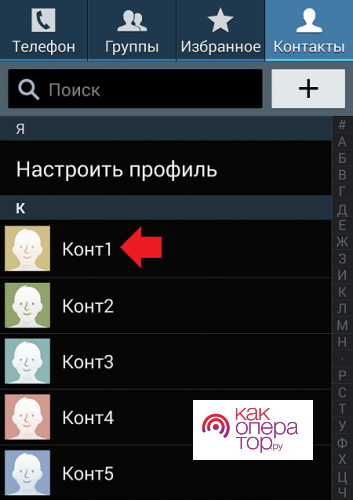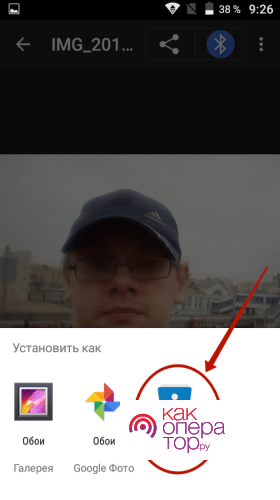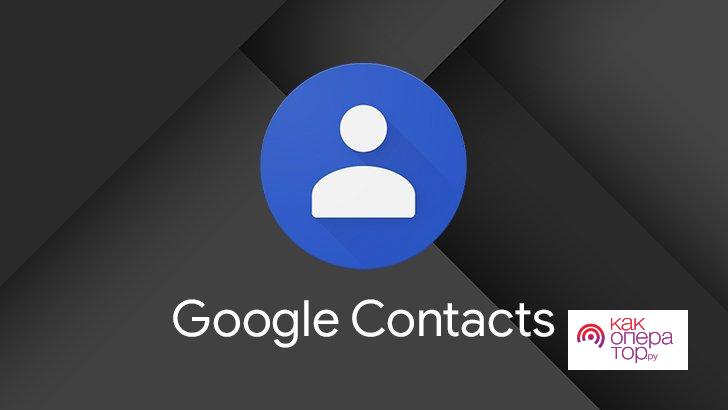Как поставить фото на контакт в Андроиде средствами операционной системы. Как поставить фотку на контакт в телефоне с помощью приложений — рейтинг лучших. Как убрать фото с контакта. Распространенные проблемы.
Как поставить фото на контакт в Андроиде средствами операционной системы
В настройках контакта
Установить фотографию на контакт через настройки можно следующим образом:
- Перейдите в приложение контактов в мобильном устройстве, нажав на соответствующую кнопку в главном меню;
- Найдите контакт того человека, для которого вы хотите установить новую фотографию;
- Теперь потребуется открыть раздел для редактирования, с помощью которого вы можете изменить информацию о контакте. Чаще всего он располагается в верхней части дисплея в виде значка с карандашом. В случае, если такого значка нет, просто нажмите на иконку нужного контакта;
- Должно открыться окно, в котором будет содержаться информация о контакте, а в верхнем части дисплея будет располагаться поле для фотографии;
- Теперь потребуется выбрать новый снимок для контакта. Вы можете как сделать новую фотографию, так и выбрать уже созданный снимок в приложении галереи;
- Если вы делаете снимок в реальном времени, то стоит отметить, что на мобильных устройствах с операционной системой Андроид 7.0. и выше можно воспользоваться встроенной программой «Гугл Фото», с помощью которой можно применять различные фильтры и выбирать рамки;
- В конце необходимо выбрать наиболее подходящую фотографию и подтвердить изменение контакта.
По ссылке, прикрепленной ниже, можно посмотреть видеоролик, в котором рассказывается о том, как поставить фотографию на контакт в устройствах с операционной системой Андроид:
Из галереи фотографий
Представленный способ считается наиболее простым. В случае, если пользователь не устанавливал на свой смартфон сторонний файловый менеджер, он может изменить фотографию контакта через утилиту «Галерея». В галереи фотографий хранятся все изображения, которые были сделаны пользователем в его гаджете.
Установить фотографию на контакт через галерею можно следующим образом:
- Откройте соответствующую утилиту и найдите ту фотографию, которую хотите установить для контакта;
- Нажмите на кнопку с тремя вертикальными точками, которая расположена в правом верхнем углу дисплея;
- Появится окно, в котором нужно нажать на кнопку «Фотография контакта»;
- На этом этапе вы можете обрезать снимок при помощи встроенных в систему инструментов;
- Сохраните новое изображение контакта.
Стоит отметить, представленный способ подходит для всех версий операционной системы Андроид. Однако, если ранее пользователь самостоятельно изменял операционную систему гаджета, например, перепрошивал ее, то он не сможет установить снимок на контакт через галерею. Кроме того, данный способ не подойдет для тех контактов, чьи номера не сохранены на сим-карте пользователя.
По ссылке, которая прикреплена ниже, пользователь может посмотреть видео, в котором рассказывается о том, как сделать фотографию абонента при входящем вызове на весь дисплей гаджета:
Как поставить фотку на контакт в телефоне с помощью приложений
В случае, если у пользователя по каким-либо причинам не получилось сменить фотографию контакта, используя встроенные инструменты мобильного устройства, то он может сделать это при помощи дополнительных утилит. Ниже представлен рейтинг наилучших программ с понятным интерфейсом и большим количеством инструментов, с помощью которых вы сможете сменить, отредактировать и даже удалить снимок человека в книге контактов.
| Наименование | Описание | Цена | Рейтинг |
| Google Contacts | Используя представленную утилиту, пользователь может сохранять резервные копии своих контактов, которые добавлены в облако Google, иметь доступ к контактам с любого девайса, а также редактировать о них сведения. Однако, стоит отметить, что данное приложение поддерживается только на гаджетах с операционной системой Android Marshmallow и более поздних версий.
| Бесплатно. | ★★★★ |
| Full Screen Caller ID | При помощи данной программы вы можете настроить то, как будет выглядеть дисплей мобильного устройства при входящих и исходящих вызовах. К основным функциям утилиты относится следующее:
| Бесплатно. | ★★★★ |
| True Phone | True Phone может полностью заменить стандартную утилиту контактов на вашем мобильном устройстве. В приложении можно просматривать историю звонков, контакты, группы и так далее. Кроме того, интерфейс утилиты можно настраивать по своему желанию. Также, используя представленную программу, можно настраивать изображения контактов, объединять похожие контакты в один, импортировать контакты и так далее.
| Бесплатно, первые 7 дней без рекламы. | ★★★★ |
| Simpler: Набор номера, телефон, блокировка звонков | Simpler – это одно из самых быстрых приложений для ввода номера, которое оснащено огромным количеством дополнительных функций. К основным особенностям представленной утилиты относится следующее:
| Бесплатно. | ★★★★ |
| Truecaller: определитель номера и запись звонков | Данная утилита является одной из самых популярных, так как ею пользуется более 270 миллионов людей. И не удивительно, ведь приложение обладает невероятно широким функционалом. К примеру, программа может блокировать СМС спамеров, определяет звонки с неизвестных номеров, а также дает возможность пользователям бесплатно общаться с друзьями и родственниками внутри приложения.
| Бесплатно. | ★★★★★ |
Принцип редактирования фотографии контакта на примере приложения Google Contacts:
- Для начала потребуется открыть приложение;
- Авторизуйтесь в системе сервиса, используя ваш логин и пароль от Гугл. В данном случае для авторизации можно использовать адрес электронной почты;
- Затем откроется окно, в котором будет отображаться полный список контактов. Выберите в этом списке необходимый контакт и нажмите на кнопку со значком карандашика;
- Теперь потребуется выбрать новое изображение, которое будет являться главным для контакта. Для этого потребуется загрузить фотографию в приложение с мобильного устройства;
- В конце потребуется нажать на кнопку для подтверждения и сохранить результат.
Как убрать фото с контакта
При необходимости пользователь может также и удалить изображение с контактного листа. Сделать это можно следуя ниже представленной инструкции:
- Откройте страницу с контактом, у которого вы хотите удалить главное изображение;
- Перейдите в режим редактирования данной страницы, нажав на соответствующую кнопку;
- Нажмите на ранее загруженную фотографию;
- Теперь потребуется нажать на кнопку для удаления снимка;
- В открывшемся окне подтвердите выполнение этого действия, после чего нужно нажать на кнопку «Сохранить».
После этого рекомендуется убедиться в том, что старое изображение было полностью удалено с контакта. В случае, если фотография осталась на месте, вы можете воспользоваться утилитой Google Contacts.
Распространенные проблемы
Достаточно часто в процессе редактирования главной фотографии контакта у пользователей возникают всевозможные сложности. Ниже представлена таблица с наиболее распространенными проблемами и способами их решений.